
Daftar Isi:
- Pengarang John Day [email protected].
- Public 2024-01-30 09:57.
- Terakhir diubah 2025-01-23 14:49.

Pasang dan mainkan, bukan hanya istilah untuk konsol game plastik jelek yang Anda beli di Walmart lokal Anda. Kabinet arcade plug and play ini berfungsi, ditenagai oleh Raspberry Pi 3 yang menjalankan Retropie, mesin ini menawarkan kemampuan kustomisasi penuh dan permainan apa pun dari era Arcade hingga generasi N64/Playstation X. Saya pribadi sudah membangun bartop lengkap mesin arcade mengikuti 2-Player Bartop Arcade Instructable rolfebox, jadi banyak inspirasi datang darinya, pastikan untuk memeriksanya! Arcade ini dibuat untuk kelompok remaja saya, di mana mesin arcade biasa tidak diperlukan dan layar yang lebih besar akan memberikan sudut pandang yang lebih baik untuk kelompok. Ditambah dengan desain ini, saya dapat memungkinkan untuk iterasi 4 Pemain, sempurna untuk game seperti Teenage Mutant Ninja Turtles atau Mario Kart. Cara kerjanya adalah ada dua lemari terpisah, yang jika diinginkan, dapat disambungkan atau dipasang di dua lokasi. Satu-satunya downside untuk ini adalah Anda memerlukan raspberry pi eksternal ekstra untuk build kedua. Jika Anda menginginkan bangunan yang dapat dipasang di dua lokasi, saya sarankan membeli kasing yang mirip dengan NES ini untuk raspberry pi, ia mempertahankan beberapa tampilan estetika bangunan dan memungkinkan kipas jika perlu (kepanasan karena overclock)
Ini adalah instruksi pertama saya, jadi jika saya melewatkan sesuatu, beri saya teriakan!
Langkah 1: Alat dan Bahan yang Diperlukan

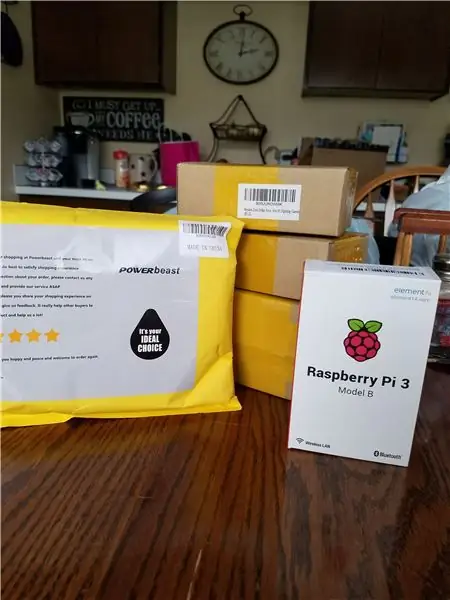
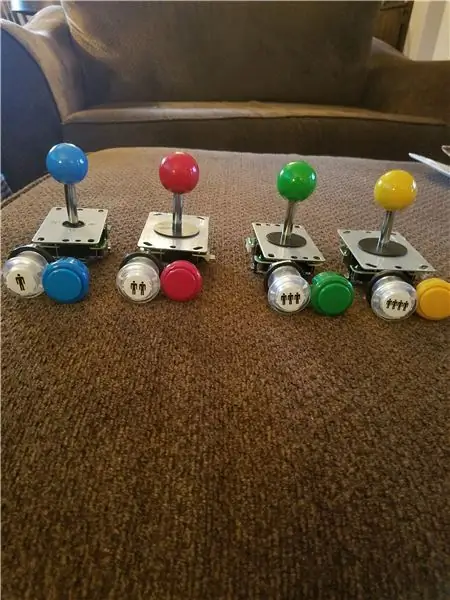
Bahan:
Sebagian besar bagian dapat dibuat dari bahan yang berbeda, saya menggunakan MDF, Anda mungkin ingin mengubahnya menjadi kayu lapis atau sesuatu yang bagus untuk hasil akhir kayu yang cantik. Sama dengan internal, saya menggunakan basis Raspberry Pi 3 Model B (saya membelinya tepat sebelum Model B+ keluar dengan sedih), gunakan RPI apa pun yang Anda rasa akan Anda butuhkan. Dalam pengalaman saya, Raspberry Pi Model B asli dapat menjalankan game arcade dan NES dengan cukup baik, tetapi jika Anda mempertimbangkan N64, pilih pi3 itu.
-
Internal:
- Raspberry Pi 3 Model B
- Heatsink dan Kipas RPI
- Kasus (tidak super diperlukan tetapi berguna)
- Kartu MicroSD Kelas 10 16gb
- Sakelar Inlet menyatu
- Terminal Crimp Wanita
- Power Strip (atau setidaknya kabel ekstensi)
- Catu Daya Raspberry Pi
- Port USB yang Dapat Dipasang
- Port HDMI yang dapat dipasang
-
Kontrol
- Beberapa warna (seperti kuning) tidak dapat Anda temukan satu per satu, jadi Anda harus membeli satu set beberapa warna. Hijau Anda tidak dapat membeli satu set, jadi Anda harus membeli papan kontrol, tombol, dan joystick secara terpisah
- Set Kuning dan Merah
- Set Biru
- Tombol Hijau
- Joystick hijau
- Papan kontrol hijau
- Set Biru dan Merah (karena saya kira tidak semua dari Anda akan membangun versi empat pemain)
-
Kabinet
- Semua bagian kayu terbuat dari 3/4 MDF (jika Anda berencana menggunakan CNC hanya membutuhkan seperempat lembar)
- Sekrup 2 Inci
- Banyak paku untuk nailgun Anda
- Cat Semprot Hitam
Peralatan:
-
Jika Anda memiliki CNC
- CNC
- Mengebor
- Berbagai mata bor
- Perkakas tangan dasar (seperti palu, tang, palu, obeng, dll.)
- Brad nailer dan Kompresor Udara
- Klem dan Lem
Jika Anda tidak memiliki CNC, Anda dapat dengan mudah mengganti CNC dengan alat pertukangan biasa. Anda akan memerlukan mesin bor, router dengan mata bor lurus dan gergaji pita atau gergaji ukir selain alat yang tercantum di atas
Langkah 2: Merancang Kabinet
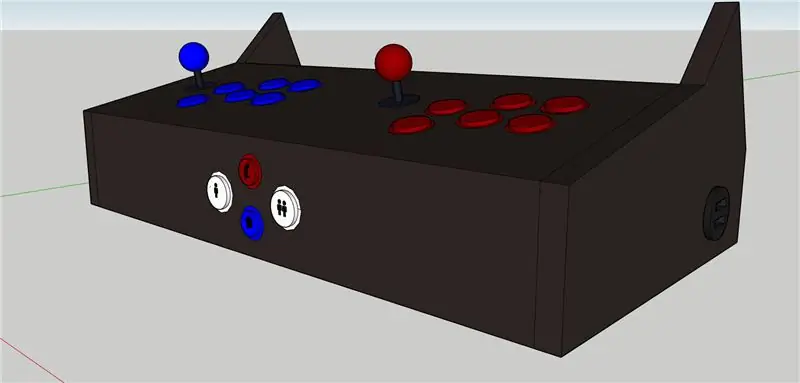
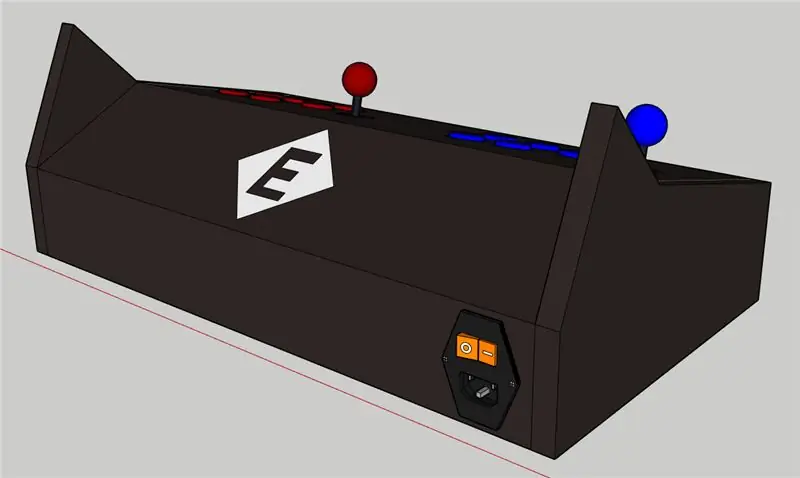
Saya menggunakan Sketchup untuk membuat model awal. Ini adalah langkah pertama yang sempurna dalam merancang sebuah proyek, Anda dapat menggunakan Sketchup di browser secara gratis dan itu sangat mudah. Jika Anda mengacaukan proses desain atau ingin mengubah apa pun, antarmuka pengguna membuatnya sangat mudah. Sketchup adalah program yang bagus untuk terjun ke dalam pemodelan 3D dan mendapatkan beberapa dasar-dasarnya, jadi saya merekomendasikannya kepada siapa saja yang berencana untuk belajar pemodelan 3D.
Langkah 3: Beberapa Pekerjaan Desain Lainnya
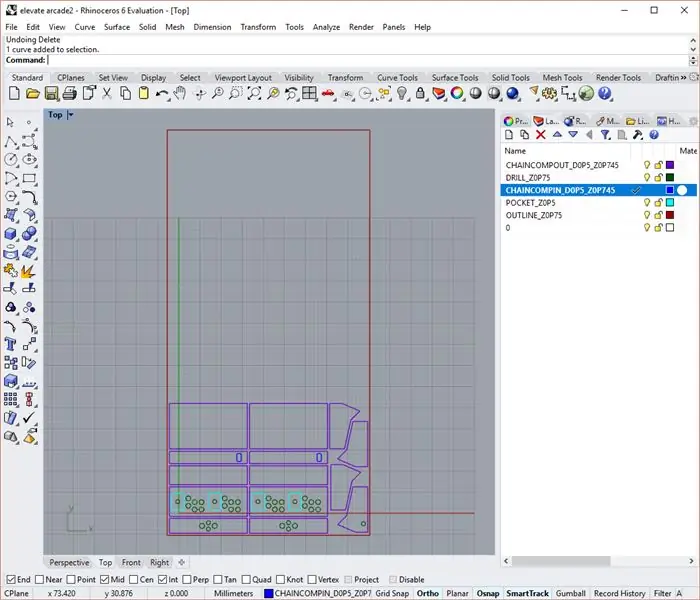
Langkah ini hanya untuk CNC, lewati jika tidak
Hanya untuk memulai, sedikit penafian Saya tidak berada di dekat master di CNC, saya baru saja mulai dengan bimbingan dari guru saya. Dari apa yang saya pahami, mesin CNC Thermwood dapat mengambil file dxf langsung dari Rhino dengan layering yang sesuai dan membedakan apa yang harus dipotong menggunakan program Nesting Thermwood, koreksi saya jika saya salah, tetapi saya tidak percaya semua mesin CNC memiliki kemampuan ini.
Bagaimanapun, yang saya lakukan adalah melakukan pengukuran langsung dari Sketchup menggunakan alat pita pengukur dan memindahkan semuanya ke Rhino di bidang atas. Setelah meletakkan semua garis, untuk setiap sudut bagian dalam yang tidak dapat dipotong oleh mata bor lurus CNC, saya menggunakan alat Fillet bawaan Rhino untuk mengimbanginya. Kemudian, setiap bagian padat dapat digabungkan dengan memilih semua garis yang berpotongan dan mengetik "Gabung". Pastikan sepenuhnya TIDAK ada garis ganda. Mesin tidak dapat memotong garis ganda, jadi jika Anda mencoba, mesin tidak akan tahu apa yang harus dilakukan. Pada titik ini, saya membuat kotak 4x8 untuk menunjukkan tepi luar lembaran MDF sehingga kita dapat menata semua bagian dengan cara yang menghemat kayu. Pastikan untuk meninggalkan celah di antara semua bagian agar bit CNC dapat melewatinya. Langkah terakhir sebelum kita pindah ke CNC adalah melapisi semuanya. Di sisi kanan gambar di atas, Anda dapat melihat semua ukuran dan jenis pemotongan yang diperlukan untuk dibuat menjadi lapisan yang berbeda. Hal ini memungkinkan komputer CNC Thermwood untuk "menyarangkan" semua lapisan menjadi model yang dapat dipotong. Misalnya, lapisan, "CHAINCOMPIN_D0P5_Z0P745," memberitahu mesin untuk memotong lubang sedalam 0,745 inci dengan pahat 0,5 inci di sisi dalam garis, itulah sebabnya chaincompIN.
(Catatan: Ketika saya memotong bagian saya dan mengambil tangkapan layar, saya tidak menambahkan port HDMI, jadi jika Anda jeli, Anda mungkin memperhatikan bahwa itu tidak ada. Anda harus menambahkan ini nanti, beberapa lubang dengan bor Anda dan beberapa pekerjaan file akan menyelesaikan pekerjaan dengan baik)
Direkomendasikan:
Cara Memperbaiki Plug and Play Radio Satelit.: 6 Langkah

Cara Memperbaiki Plug and Play Radio Satelit.: Sebelum memulai, Anda harus menentukan lokasi terbaik untuk memasang radio satelit di dasbor atau kolom, dan Anda akan memerlukan driver soket, obeng dan pemotong kawat
Plug & Play Server Jaringan Tiny Raspberry Pi: 6 Langkah (dengan Gambar)

Plug & Play Server Jaringan Tiny Raspberry Pi: Baru-baru ini, saya mendapatkan dua Raspberry Pi 1 Model A+ dengan harga murah. Jika Anda belum pernah mendengar tentang Pi Model A, ini adalah salah satu faktor bentuk paling awal dari Raspberry Pi yang lebih besar dari Pi Zero dan lebih kecil dari Raspberry Pi standar. saya selalu ingin
Plug 'n' Play Retro Arcade Console: 5 Langkah (dengan Gambar)

Plug 'n' Play Retro Arcade Console: Plug 'n' Play Retro Arcade Console mengemas banyak konsol dan game klasik favorit Anda ke dalam satu perangkat. Bagian terbaiknya adalah Anda hanya perlu menyambungkan konsol ke input video TV dan ke sumber daya untuk menikmati semua fa
Plug and Play Arcade Buttons: 7 Langkah (dengan Gambar)

Plug and Play Arcade Buttons: Saya baru-baru ini mulai menggunakan Arduino untuk membuat proyek saya. Sebagai seorang desainer, saya suka membuat antarmuka khusus untuk game/proyek interaktif saya. Satu-satunya masalah yang saya temui adalah menggunakan komunikasi serial cukup rumit dan rentan terhadap masalah dan
Lembar Tata Letak Breadboard Tanpa Solder (Elektronik Plug and Play): 3 Langkah (dengan Gambar)

Lembar Tata Letak Breadboard Tanpa Solder (Elektronik Plug and Play): Ini adalah sistem menyenangkan yang dirancang untuk mengatasi beberapa masalah yang terkait dengan pembuatan papan tempat memotong roti di sirkuit. Ini adalah kumpulan file template sederhana yang digambar sesuai skala dengan komponen elektronik dunia nyata. Menggunakan program menggambar vektor, Anda cukup memindahkan c
